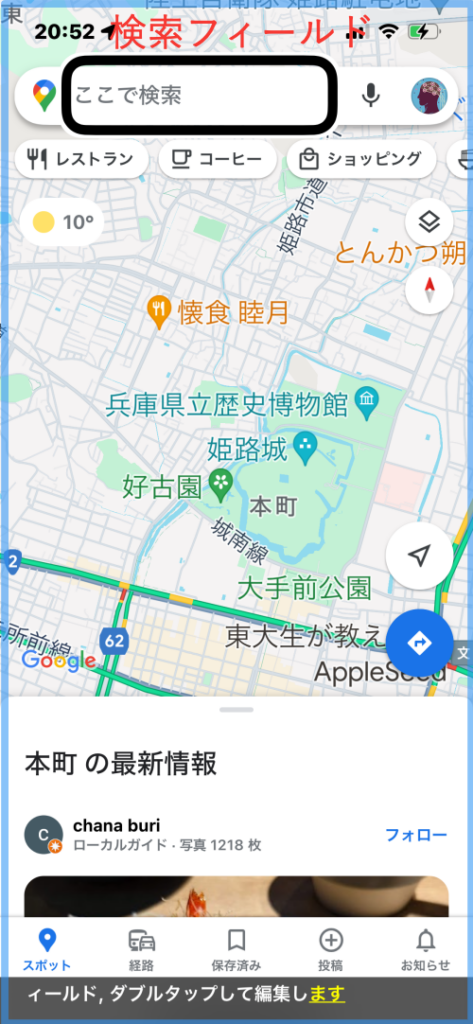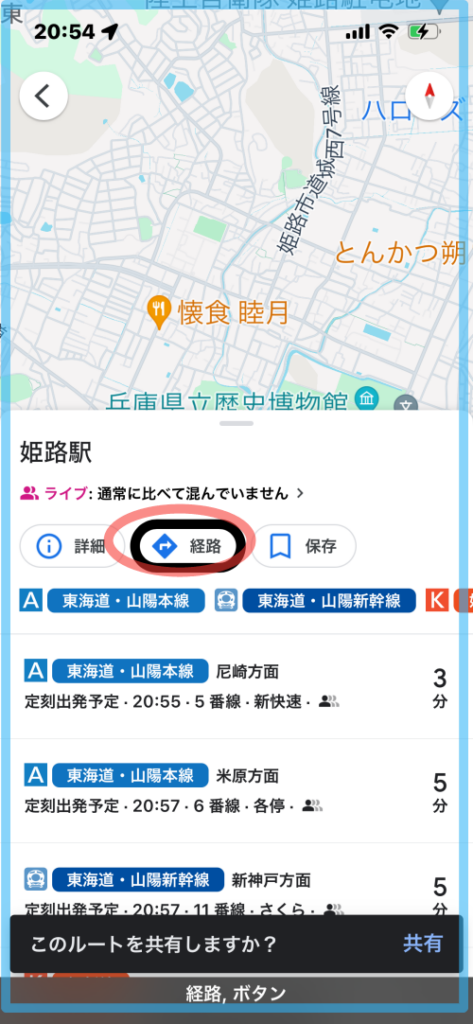視覚障がい者のiPhone(VoiceOver)教室 テキスト
6-2 Google Mapsで近くのバス停の時刻を調べる
姫路デジタルサポート
2024年4月9日
PDF版
1 はじめに
土地勘がなくても、最も近くのバス停、駅を表示し、そこまでの時間、公共交通機関の出発時間、所用時間などを知ることができます。
アプリは、バス停や駅までのマップも表示してくれ、音声の案内もありますが、このアプリの案内だけで移動することは困難です。
このアプリの特性を理解して、利用することが重要です。
2アプリのインストール
・App Storeアプリで、Google Mapsアプリをインストールします。
・アプリを起動すると、位置情報の使用許可を求めてくるので、「アプリ使用中のみ」許可します。
・無理してログインする必要はありません。ログインしなくても、今回の目的を達成できます。
3行き先までのバス・電車の時刻を調べる
3-1操作手順の大きな流れ
- ・「クエリ検索フィールド」に行き先を入力し、検索します。
- ・「経路」、「公共交通機関」を選択します。
- ・目的地までの経路を読みます。
3-2 行き先を入力して、検索する。
- ・Google Mapsアプリを起動します。
- 起動すると、通常、画面最下部の「マップ」タブを開いた状態になります。
- ・右または左スワイプをして、「クエリ ここで検索」テキストフィールドまで進み、1本指でダブルタップします。
- ・テキストフィールドが編集中になるので、2本指ダブルタップをして、行き先を音声で入力します。例えば、「姫路駅」と言った後、2本指ダブルタップで音声入力を閉じます。なお、「挿入された姫路駅」と読み上げがあった場合は、自動で音声入力が終了します。
- ・右スワイプをしていくと、いくつか候補が読み上げられますので、適切な候補を1本指でダブルタップします。これで検索が開始されます。
- ・「もどる」との読み上げがあり、検索結果が表示されます。
3-3経路・公共交通機関を選択する
- ・右スワイプで進むと、検索結果として「姫路駅」、「詳細」ボタン、「経路」ボタンと読み上げるので、「経路」ボタンをダブルタップし、経路モードにします。
- 経路モードとは、現在地から目的地までのさまざまな経路や移動手段を表示することを言います。
- ・「もどる」ボタンと読み上げがあります。
- ・右スワイプで進むと、「現在地」「目的地」を読み上げます。
- ・さらに右スワイプで「公共交通機関」ボタンまで進み、ダブルタップします。
- ・選択中の「公共交通機関」ボタンと読み上げがあり、徒歩を含めたバスや電車の所用時間の候補が表示されます。
3-4 目的地までの経路を読む
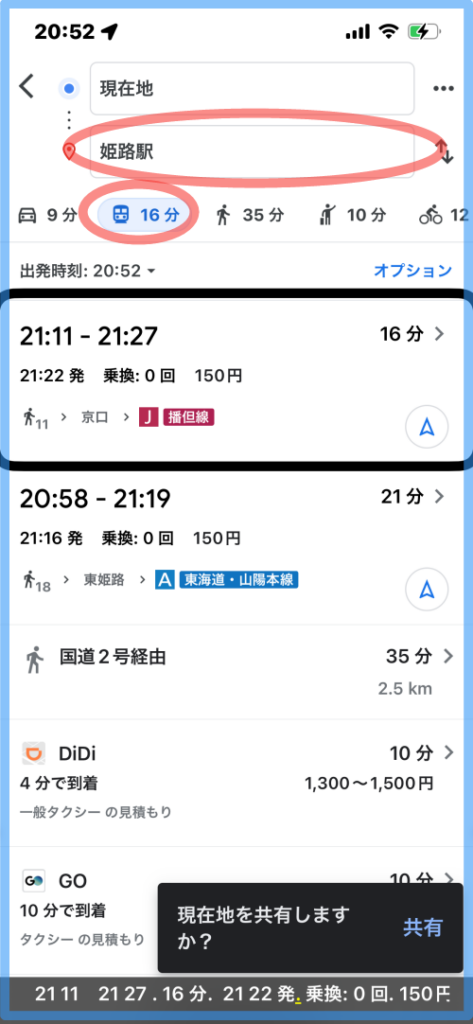
- ・経路検索結果画面を右スワイプで進んでいきます。
- ・「オプション」との読み上げた後は、経路の候補になります。
- ・「何時何分から何時何分、所用時間、発車時刻、乗り換え回数、料金」などの読み上げが一気にあります。
- ・ダブルタップすると、さらに詳細な情報を入手できます。移動の順に読み上げられます。移動ごとの時間もわかります。
- ・詳細画面の最後に、「開始」ボタンがありますが、これは、移動に従った歩行ガイドですので、開始はしません。
- ・左スワイプで「もどる」ボタンまでおどり、ダブルタップして、経路の一覧画面にもどります。
- ・右スワイプで、次の経路候補に進みます。
3-5 次回使用する場合
- ・次回、Google Mapsアプリを起動すると、、前回終了時の画面が表示されます。
- ・経路画面が表示された場合、左または右スワイプで目的地のテキストフィールドまで進み、新しい目的地を入力します。
サイト運営者:姫路デジタルサポート(ボランティア団体)VoiceOver操作テキスト一覧 ICTサポート活動 ボランティア募集 お問い合せ サイトマップ